
※決して、オススメしてるわけじゃないので。
オススメしづらいからこそ、、、マイZ様じゃなく、店頭展示してある、VAIO Z様使ってる^^;
 |
↑これ、、、ソニー公式Win8化マニュアルから抜粋。
PMD切り離しが、shift押してのシャットダウン時(電源ボタンにシャットダウン割り当てではダメ)しかできないってのもかなり厳しいことだが、、、それより、PMDグラフィック機能が死んでしまうことのほうが一大事。内蔵インテルグラフィックしか使用できないわけ。元々わかってたとはいえ、実際にWin8化してみて、デバマネのぞいて、Radeonにビックリマークついてて使用できないのを目の当たりにすると・・・悲しい。
さて、、、ブログタイトルに話を戻して。。。
↓起動時間や、スリープからの復帰時間の、、、爆速っぷりを動画でどうぞ。。。
VAIO Duo11のときの動画でも、ぶったまげたが、さすが、Z様。それをさらに上回る速度。ホントすごい。
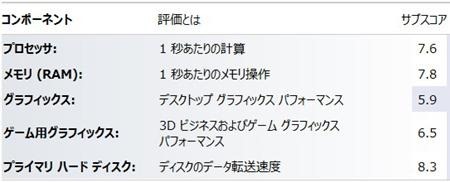
↑スコアもかなりのもん。
ってことで、Win8ならではの起動の速さなどとひきかえに、PMDが実質使用不可になってしまう。元々、PMD使ってない人なら、Win8化も結構ありかなとは思うが。
↑その他にもいろいろ制限事項があって、、、使用環境や目的によって、問題ない制限とそうじゃない制限があるだろうから、よーくチェックしてから、Win8化するかどうか判断すべし。
一応、、、おおまかなWin8化の流れとしては、、、
1.バックアップ。これ基本。
2.リカバリー。これも基本。(クリーンインストールじゃないから)
3.VAIO Update for Win8をダウンロードして、VAIOアップデートする。
(このとき、VAIO Careや、元々のVAIO Updateをアンインストしたりなど)
4.あっちゃまずい、ソフトとかドライバーを消す。
5.Win8をアップグレードインストールする。
6.VAIO Update for Win8をする。(これがまた、すんごい時間かかるんだよね。ダウンロードデータも2GB超!)
とまぁ、細かい作業はもっとあるけど、だいたいはこんな感じ。
PMD持ってない人は、、、チャレンジする価値ありかもよ。
-----------------------------------------------------


















